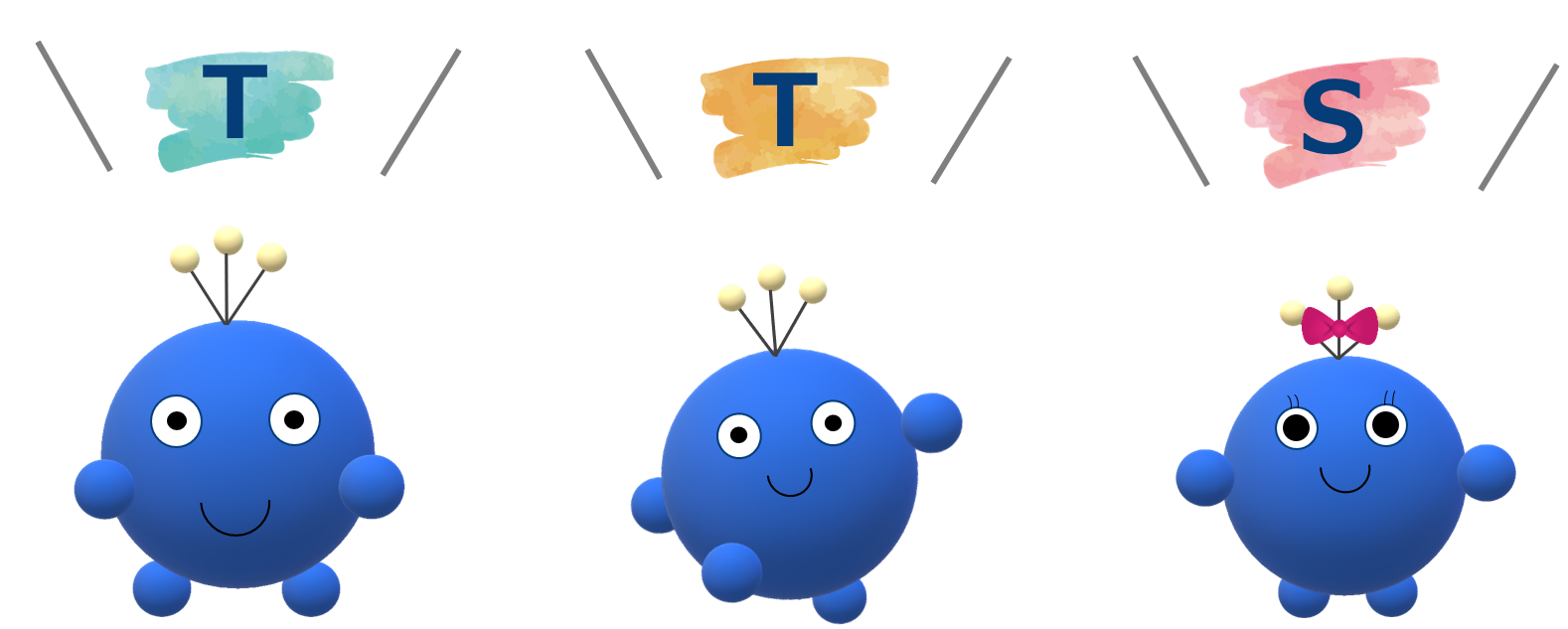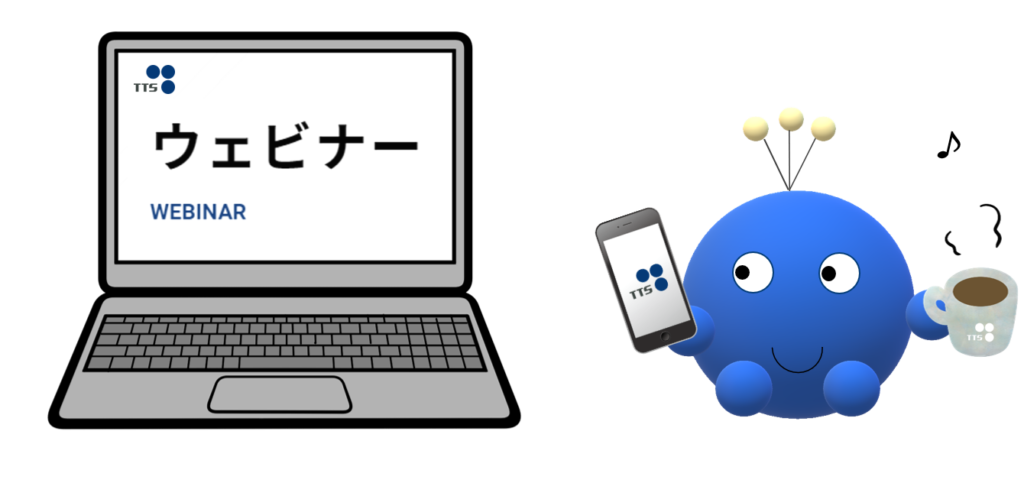こんにちは、す~ふぃあです。
今回はこのデータができるまで、の続きです!

↑リバースエンジニアリングソフトとCADソフトで作ったミニ石膏像調味料入れのデータのスクショを抱えるす~ふぃあ
~前回のあらすじ~
リバースエンジニアリング入門①「実演:オートサーフェスモデリング」というセミナーに参加したす~ふぃあ3兄妹。
そのセミナー内容の話は、アジェンダや事前の3Dスキャナでの点群取得について説明があった後、いよいよ実演というところへ。実演序盤のポリゴン編集中に凹み傷が消されようとしていたが、そこは傷ではなくデザインなのでは??と思いながら見ていたす~ふぃあ。さて、凹み傷なのかデザインなのか、真相は・・・?!
▶リバース入門セミナー①「オートサーフェス編」を覗いてみた(1/3)

今回の内容はオンデマンド動画でご視聴いただけます🎥
動画を見る場合は下記リンク先からご視聴ください(登録フォーム画面にジャンプします)。
▼『15分で解説!リバースエンジニアリング入門 「実演:オートサーフェスモデリング」』
https://pages.tbts.co.jp/spScan_webinar2.html
■ポリゴン編集で凹みも修正
傷かへそか・・・ どちらにしても凹みは凹み。
測定データに凹みがあっても滑らかにできるという機能を紹介するには持ってこいです。
↓穴埋め機能を選択、ブラシのようなツールが出現

↓ブラシで凹み範囲をグルグルとなぞり、穴埋めを実行
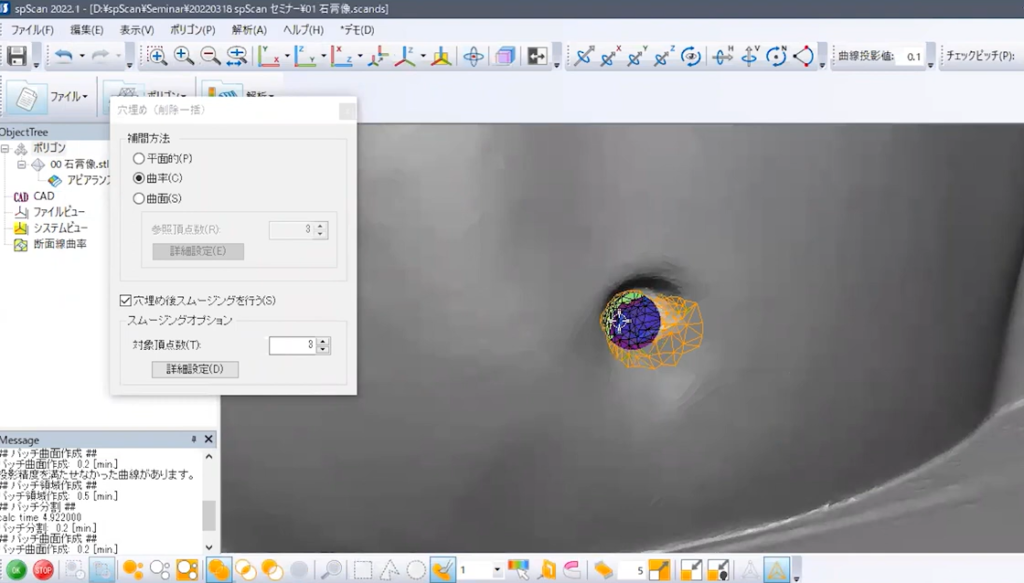
↓凹みがあった箇所が滑らかに
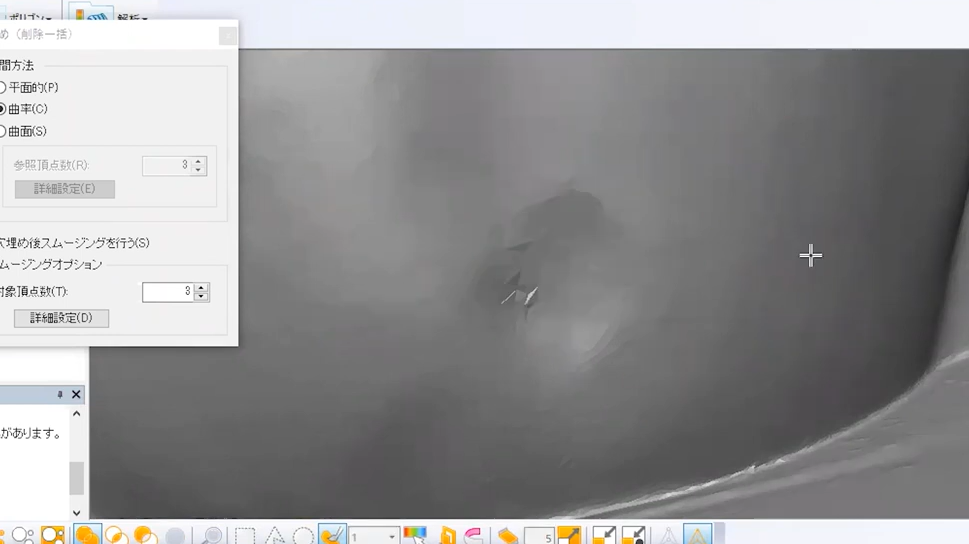
ぶつけた跡だったのか、おへそデザインだったのか、
結局分からずじまいで次のステップ:領域作成へ進みました。
■パッチ領域作成~パッチ分割:自動で分割線を引き、面を作成する領域を細かく設定
今度は、分割線を入れて面になる領域を準備します。
領域作成では、形状で特徴的な部分に線が入っていきます。
後のステップではその線を元に面が並ぶので、自然な流れの面ができ面の品質も上がるそうです。
↓パッチ領域作成メニューで全体を選択、実行
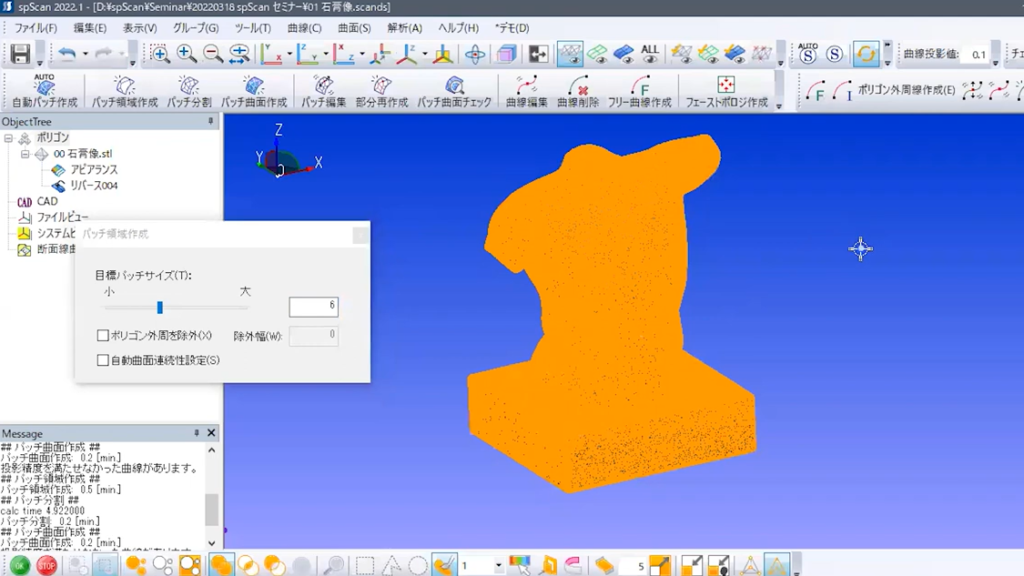
↓ざっくりラインが入りました

↓パッチ分割メニューで更に細かく、実際の面に合わせて自動で線を入れます
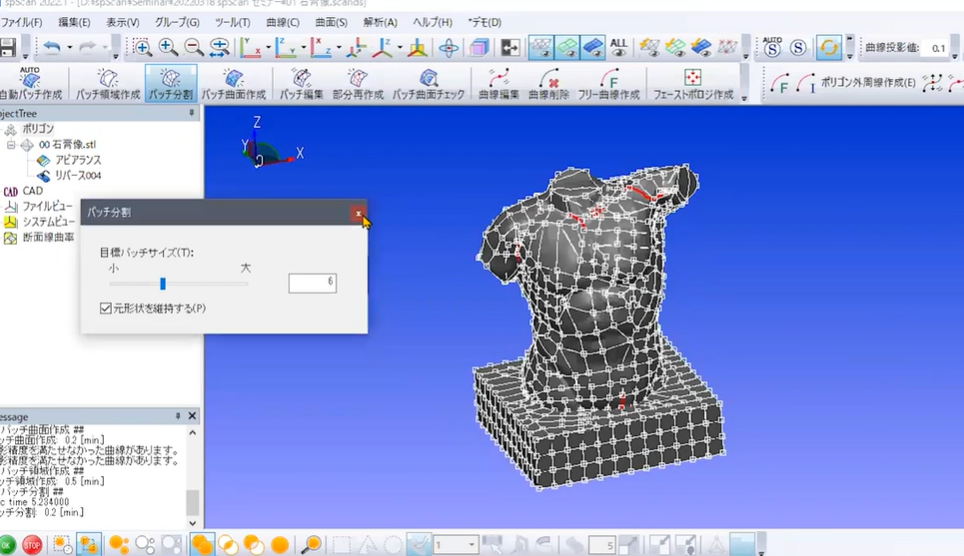
線がたくさん!
ユニークな柄の服を着てるみたいですね。
次のステップではこの線をベースとした曲面を作成します。
■自由曲面作成
いよいよリバース大詰め、面を付けるステップです!
↓パッチ曲面作成メニューで全選択すると、877エリアに分割されていたことが分かります
(画面右下に数字が表示されています)。
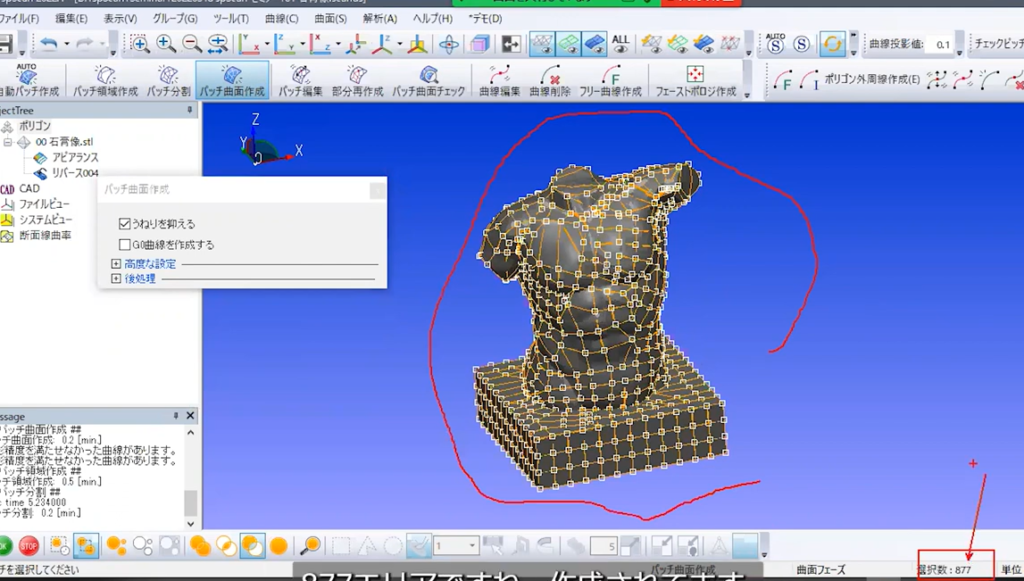
↓877面、一気に自動作成します!
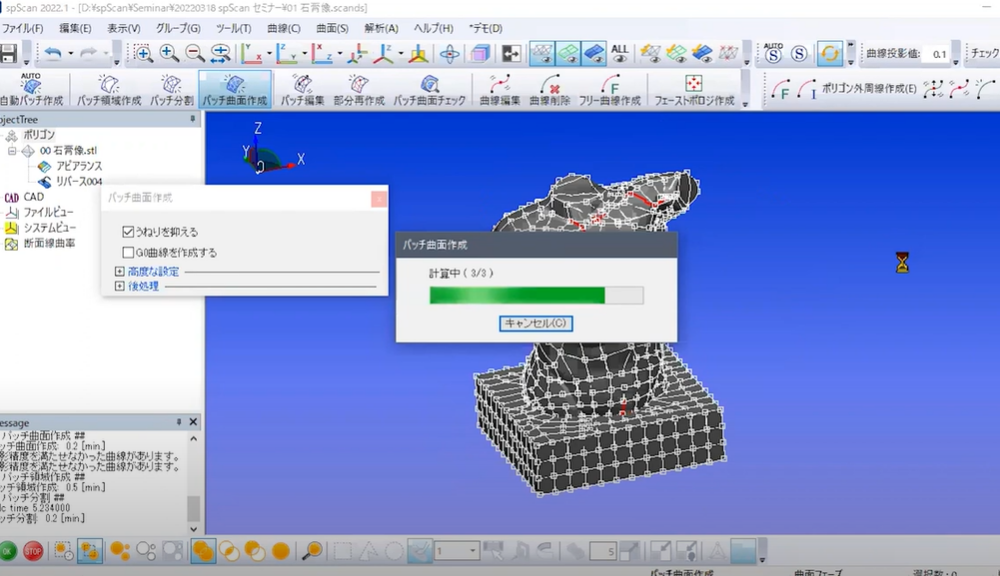
今回はセミナー当日までに、カメラ式3Dスキャナで測定し点群を取得、
更にスキャナ付属のソフトで点群をポリゴン化するところまで行いました。



きれいに細やかに面ができていますね!
ところが、よ~く見ると線と線が交差してねじれてしまっているエラー部分があるようです。
そのエラーを・・・
あ!
たまお!!
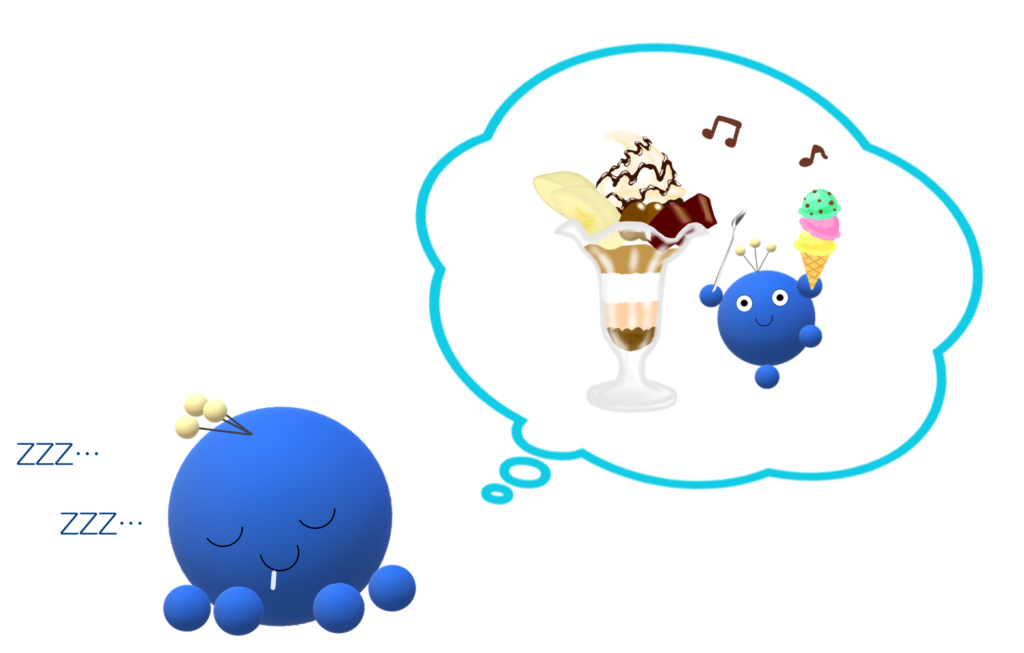
弟のたまおがいつの間にか居眠りをしていました・・・
たまおを起こしてから続きを見ていきたい思います。
リバース入門セミナー①を覗いてみた「オートサーフェス編」(3/3) へ続きます!
▶リバース入門セミナー①「オートサーフェス編」を覗いてみた(3/3)
前回の記事はこちら:
▶リバース入門セミナー①「オートサーフェス編」を覗いてみた(1/3)
【今回登場したツール】
●リバースエンジニアリングソフト『spScan』
●測定に使用したカメラ式非接触3Dスキャナ『FLARE』
リバースエンジニアリングを始めとする3Dモデリングや3Dスキャナに関するご質問やご相談がございましたら、お気軽に下記連絡先へお問合せください。
お問合せ
(メールまたはお電話にて回答させていただきます)
(オンライン会議ツールを使って直接お話しいただけます)
TTS公式キャラクター『す~ふぃあ3兄妹』の紹介はこちらです ⇒